目录
2.需要获取 画笔 对象 (获取 元素的 2D 上下文对象)
什么是Canvas?
Canvas 是一个 HTML5 的元素,用于在网页上绘制图形和动画。它提供了一个位图的绘图环境,可以使用 JavaScript 来控制绘图过程。Canvas 可以用于创建交互式的图表、游戏、信息可视化等各种应用。
canvas的坐标
当使用 <canvas> 进行绘图时,了解坐标体系是很重要的。canvas 的坐标系统使用了标准的笛卡尔坐标系,如下所示:

- 原点 (0,0) 位于左上角,具有最小的 x 和最大的 y 值。
- x 轴向右为正方向,y 轴向下为正方向。
- x 坐标表示点在水平方向上的位置,y 坐标表示点在垂直方向上的位置。
因此,如果要在 canvas 上绘制一个图形或放置一个元素,需要指定该元素相对于原点的 x 和 y 坐标。
例如,要在坐标 (100, 200) 处绘制一个方形,可以使用以下代码:
let canvas = document.querySelector('#myCanvas');
let context = canvas.getContext('2d');
let x = 100;
let y = 200;
let width = 50;
let height = 50;
context.fillRect(x, y, width, height); 在上述示例中,通过设置 x 和 y 变量的值分别为 100 和 200,确定了矩形的左上角在 canvas 上的位置。然后使用 context.fillRect() 方法绘制了一个宽度为 50,高度为 50 的矩形。
注意,canvas 的坐标系统是以像素为单位的,所以完全取决于你的设计和上下文来确定合适的坐标值。根据需要,可以通过计算、控制变量的值来放置元素在合适的位置。
使用canvas的基本步骤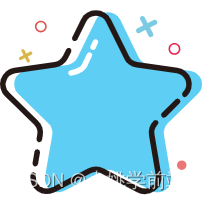
步骤:
1.需要一个canvas标签
创建canvas标签的方法有两种:1.直接在html中的body里写一个canvas标签2.使用createElement()创建函数的的方式用js创建一个canvas写入html。推荐使用第2种createElement()创建元素的方法(createElement元素的方法,在接下来写相关代码时会有提示)
代码演示(方法1)
<body> <canvas width="600" height="400" id="canvas"></canvas> </body> </html> <script> //1.获取canvas标签/找到画布 let canvas = document.getElementById('canvas'); </script>代码演示(方法2)
<script> //1.先创建画布canvas let cavnas= document.createElement('canvas') document.body.append(cavnas); </script2.需要获取 画笔 对象 (获取
<canvas>元素的 2D 上下文对象)通过调用
getContext('2d')方法,可以获取到该元素的 2D 上下文对象。这个上下文对象可以用于在<canvas>上进行绘图、绘制图形、创建动画等操作。//2.设置画笔 let context = cavnas.getContext('2d');3.使用canvas提供的 api进行绘画
context.fillRect(x, y, width, height)是2D上下文对象中的方法,用于在画布上绘制一个填充矩形。在给定的代码context.fillRect(100, 100, 200, 200);中,矩形被绘制在画布上,左上角的坐标为 (100, 100),宽度和高度分别为 200。context.fillRect(100,100,200,200);
代码演示
//1.获取canvas标签/找到画布
let canvas = document.getElementById('canvas');
//2.获取context(画笔)对象
let context = canvas.getContext('2d');
//判断是否有getContext
if (!canvas.getContext) {
alert('当前浏览器不支持canvas,请下载最新的浏览器')
}
//3.画出自己想要的图像
//画出一个方形,有专门的api fillRect(x,y,width,height)
context.fillRect(100,100,200,200); 注意
使用body里面的标签的方式 创建一个canvas对象 ,默认情况下,他的大小是300X150
canvas 和别的元素不太一样需要使用属性的方式设置宽高






















 5256
5256











 被折叠的 条评论
为什么被折叠?
被折叠的 条评论
为什么被折叠?










